Почему не могу установить приложения на телефон. Не устанавливается программа: причины и способы решения возможных проблем
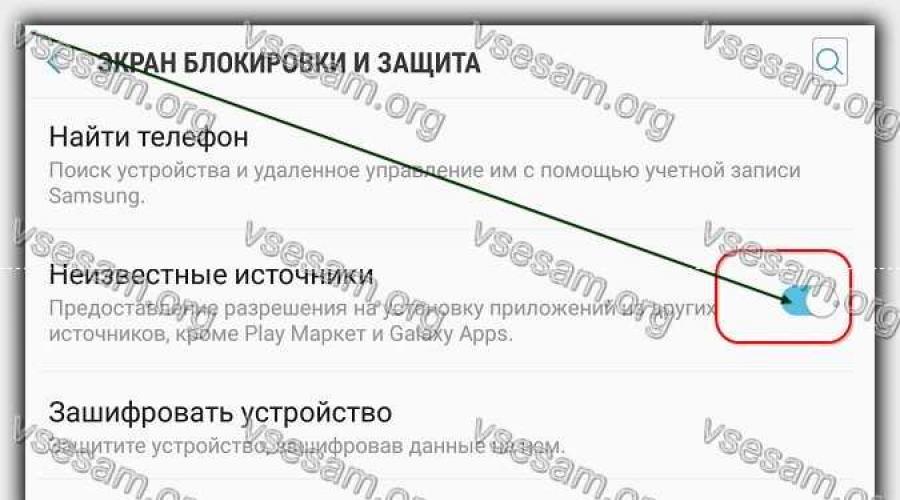
Читайте также
В отличие от iOS и других закрытых систем, создатели системы андроид предоставили возможность самостоятельно устанавливать приложения не только с плей маркета.
Вот только случается так, что иногда не устанавливаются приложения ни так, ни так. Естественно на это есть причина и не одна.
Если система конкретную причину не указывает, что не редкость, то у вас выход один – экспериментальным путем проверить все варианты, описанные ниже.
Какую-либо из вашей проблемы - это должно решить – их не много и устранять не долго. Готовы? Поехали.
Не устанавливаются приложения на андроид с плей маркета
Тому, что приложения не хотят устанавливаться с плей маркета обычно предшествуют три причины;
- мало памяти;
- переполнен кеш;
- сбой в учетной записи google.
Для этого первый шаг, который вам нужно предпринять посмотреть сколько осталось системной памяти и в случае нехватки места кое-что удалить.
Второй шаг – очистите кеш. Можно вручную, но я все-таки порекомендовал . Ее не нужно устанавливать с плей маркета.
Третий шаг удалите учетную запись, перезагрузитесь и создайте ее по-новому. Можно с теми же данными, а можно зарегистрировать и новую.
Регистрация – несколько минут. Да, это выглядит немного противоречиво, но тем не менее такой трюк многим помог.
Не устанавливаются приложения на андроид с интернета

Если у вас не устанавливаются приложения с интернета, то все от вас требуется это включить установку из неизвестных источников.
Точно не помню, но кажется, что такая функция реализована начиная с андроид 5.1 или 4.4.
После этого простого действия можете например, перенести файл.apk на карту памяти своего телефона и установить.
Также для этой цели можете использовать любой файловый менеджер, который распознает и понимает файлы APK, например, File Manager или ES File Explorer.
Для упрощения процедуры установки существуют специальные программы — менеджеры. Одна из таких «InstallAPK» — автоматически распознает и запустит установку.
Все, что вам нужно сделать, это согласиться с установкой приложения и нажать «Установить».
Не устанавливаются приложения на андроид — недостаточно места хотя память есть

Если ваша система пишет недостаточно места хотя память есть, это обусловлено тем что некоторые телефоны имеют резервируют место для установки приложений и место для мультимедиа, как фото и видео.
Тогда память для первых может быть заполнена, хотя вы увидите, что она есть. Это непродуманное решение многим создает проблемы и очень часто решается только получением прав рут.
В целом же все программы по умолчанию устанавливаются в память устройства ROM, а на флэш-память только после самостоятельного внесения изменений.
Андроид 2.2 имеет встроенную функцию, которая позволяет переносить уже установленные файлы на карту памяти.
Не устанавливаются приложения на андроид на карту памяти

Вечное отсутствие памяти на смартфонах является вечной проблемой в случае мобильных устройств.
К сожалению, несмотря на все более новые технологии, емкость внутреннего диска в телефоне не всегда достаточна.
Кроме того, когда программы, установленные на телефоне, могут занимать несколько сотен мегабайт, а игры спокойно пересекают границы гигабайты, может возникнуть проблема с местом не только для изображений фильмов.
К счастью, есть решение этой проблемы — установка на SD-карту — некоторые производителя предоставляют такую возможность.
Прежде всего, вы должны иметь возможность установить SD-карту на нашем смартфоне. Если покупаете, стоит выбрать модель с большей емкостью и стоит инвестировать в новые поколения, с самой быстрой записью и чтением данных, так как это позволит вам комфортно работать.
Тем не менее, некоторые производители и ранее предлагали этот вариант. Есть также различные программы, которые переносят файлы с лучшими или худшими результатами.
Чтобы установить на SD-карте вы должны изменить настройки. В зависимости от модели телефона опции и путь доступа могут быть несколько разными.
Некоторые из устройств позволяют постоянно устанавливать так, чтобы приложение было установлено по умолчанию во внутреннюю память устройства или на внешнюю — на SD-карту.
Иногда эта настройка может быть скрыта, например, под именем места установки по умолчанию. Тогда вам нужно выбрать вариант установки всех на внешнюю память и, таким образом, решите проблему с большими файлами.
Здесь возникает вопрос: что делать с приложениями, которые уже установлены во внутреннем хранилище? Вы также можете перенести их на SD-карту.
Все, что вам нужно сделать, это войти в настройки телефона и найти их. Там представляется список установленных программ. Выбирая можете выбрать опцию — перенести на SD-карту — тогда такое будет перенесено на внешнее хранилище.
Только таким способом, не все приложения могут быть установлены на SD-карте. Некоторые из них, для правильной работы, требуют установки непосредственно во внутреннюю память устройства.
В противном случае они не будут работать должным образом или вообще не запустятся. Разумеется, есть еще одна возможность установить на SD-карте и практически независимо от того, какая у нас система или производитель.
Только этот способ требует так называемого root (рут прав) — административный доступ к программному обеспечению устройства.
Благодаря этому у нас будет возможность настроить параметры установки точно так, как хотите. Для этой цели используются специальные программы, требующие вышеупомянутых полномочий.
Только с рут правами есть определенный риск, поэтому рекомендую этот вариант только для продвинутых пользователей. Успехов.
Не устанавливается приложение на андроид
Это всё может показать не правильно
Удаляй ранее установленные приложения для загрузки новых.
Или перемещай их на карту памяти
А раньше этого приложения не было на смартфоне? А возможен вариант что его раньше удаляли и не полностью удалили. Тогда надо сначала почистить программой SD Maid
НЕ УСТАНАВЛИВАЕТСЯ ПРИЛОЖЕНИЕ НА АНДРОИД
Качай с другого сайта!
Пошаговая инструкция установки приложений для Android ... Показывает все установленные программы. ... Теперь можно пойти попить чай, выбранные приложения установятся на ваше устройство автоматически.
Не устанавливается приложение на телефон (Android). Внутри скрин ошибки
Не устанавливаются программы на смартфон? Раздел статьи для смартфонов, Дата 18.09.2010. ... Как установить apk файлы на android?
Да это один из глюков маркета сбрось обновления
Попробуй отчистить кеш
Почему не устанавливаются приложения на андроид?
Значит некорректно скачиваешь. А в чем трабл? Почему именно с клмпа качаешь? Есть жу куча сайтов с ломанными прогами. Например LENOV.COM . У меня дочка там всякие игры себе качает.
Конечно, эти программы полностью решаю проблему. Но в андроид как устанавливать приложения на флешку сразу? ... И о том, как сделать чтобы приложения устанавливались на карту памяти android, нам обязательно ответят...
Советую с телефона зайти на pdlife отличный сайт взломаных лицензионых игр от плэй маркета там скачивай всегда!!!
Доиграешься баннер поймаешь
Ты скачал версию не для своего устройства
Не устанавливается приложение на андроид в чем проблема
Не скачивается, а не "не устаналивается". Скачай в другом месте.
Попробуй другой браузер или стандартным. Не понимаю, как вы терпите эту оперу, бррррр.
Приложение не установлено ANDROID
Такое бывает, если уже есть такое приложение, но другой версии, удалите его и все установиться
В системе Android все программы стандартно устанавливаются в память устройства ROM или flash-хранилище. В системе Android 2.2 встроена функция, которая позволяет перенести уже установленное приложение на карту памяти.
Как установить программу в андроид с жесткого диска?
В настройках разрешить установку стороннего ПО, а потом просто запустить, как на винде
В данной статье детально рассмотрим все способы как установить приложения Android - установить APK. ... Если вам не нравиться данный способ установки приложений, советую воспользоваться программой Adb Run, которая умеет ВСЕ...
Почему не устанавливаются программы на андроид.
Проверь настройки безопасности, твой смартфон может запрещать ставить программы скачанные не с google play.
Все файлы программ или игр для Android, имеют расширение.apk. ... И если все правильно установлено и подключено, программа будет устанавливаться на вашем планшете.
Может в меню, галочку нужно поставить, из других источников
А разрешил устанавливать из неизвестных источников в настройках
Не устанавливаются приложения Android на SD-карту
Переместите файлы (музыку, видео) из памяти телефона на sd карту, и будет вам счастье
Установка программ с компьютера с помощью Install APK. На Android-устройства HTC можно устанавливать приложения... Все программы на Android всегда по умолчанию устанавливаются во внутреннюю память устройства, но ее может не хватать.
Нужны рут права, программа линк2эсди, и карта памяти переразмеченная.
Не устанавливаются приложения на андроид!
Дак почисть память
Один из самых удобных способов установки приложений на Android - установка из apk файлов, скопированных на SD карту любым удобным способом. Такие файлы представляют собой обычный архив с программой, для е установки на Android.
Карту памяти нужно вставить и открыть
Как удалить файлы не установленного приложения для Android?
Программа ES EXPLORER в маркете есть через него можешь удалить скрытые файлы и папки!!
Все приложения для системы Android имеют расширения apk. ... Запускаешь е, заходишь в папку SD card там ищи свою папку, где программы твои, жми на них, вылезет окно, жми на open app manager, далее install и программа установится.
Goole Play Market не устанавливает приложения на смартфон
Попробуй сбросить к заводским настройкам. Больше никак это не исправить.
2. Куда устанавливаются программы и почему возникает ошибка Недостаточно памяти для установки программ. ... До тех пор, как данная политика не будет изменена Google в следующих версиях Android, официально устанавливать...
Чистить кеш и все будет ОК
Не устанавливается приложение На андроид. Пишет мало памяти/ . В настройках стоит устанавливать приложения в карту памяти
Он ругается на нехватку памяти приложений. Есть и такая байда в ведроидах. Удали какое-нибудь приложение.
Вам нужно только выбрать из списка ваш скаченный файл и программа его установит. ... Active File v.1.43.2. FAQ. Как установить скаченное apk приложение, игру на android.
FLY это недотелефоны
ACD, Вы не горячитесь) среди бюджеток есть достойные аппараты, можно за тыс 5 найти модель с гиг озу и норм аккум, подешевле будет аппарат попроще, но если треба только звонить, писать и почта, то самое оно. Уважаемый Гарик, установите диспетчер, проводник, с ним все будет проще, если Вы скачиваете обновления автоматически приложений, особенно тех, которыми не пользуетесь, то они сильно уменьшают место. Если озу сильно заполнена, то скачать не даст.
Не устанавливается приложение Android.
Никак выкинь этот обосаный телефон на андройде. и купи айфон.
Очень редко кэш устанавливается в sd android data. Если после установки вы видите сообщение, что игра пытается скачать кэш Download Failed... - значит вы... Администрация. На каком устройстве пытались получить и какой программой?
С Play Market качаешь?
Не устанавливаются приложения на Андроид на планшете. пишет-недостаточно памяти. Карта свободна, а устанавливает +
Как из установленной программы в ОС Android выдрать установочный.apk файл?
Ни как, apk - это архив
Если для приложение может установиться на SD-карту оно будет устанавливаться в не, если же не может, то установка... И аналогично шагам 4 и 5 в установке для Windows, устанавливаем пакет Android SDK Platform-tools, revision X. Смотрим скрин
Если есть рут права.. то любым проводником
Почему не устанавливается конкретное приложение на андроид?
Как вариант - версия приложения не соответствует версии ПО.
Значит гаплык телефону. Микросхема сбоИт. Дорога в мастерскую.. .
При установке Навител отображается "Приложение не установлено" Андроид 4.2.2. В чем проблема? Подскажите!
На что ставишь то ёпть? На навигатор или трубу. И откуда скачивал
Устанавливать программы на Android устройствах. ... Если JDK не установлен, то зайдите на сайт, выбираем вкладку Downloads, потом JAVA for developers, далее выбираем JDK как на рисунке, вам нужно найти версию JDK, которая установится на...
Возможно нехватка памяти
На телефоне может не установиться
Почему не устанавливаются приложения с Google Play на Андроид? Пишет, что нет памяти, хотя её дофига
По стандарту приложения устанавливаются в память самого устройства а не на карту памяти. ищи фиксы для своего телефона чтоб все ставилось на карту
То есть программы, установленные в андроиде работают в фоновом режиме, а не выключатся полностью. ... Сегодня установил Android 2.2 на свой HTC Legend, в у правлении приложениями появляется значок переместить на sd карту, однако функция недоступна, кнопочка не...
В старых версиях андроида приложения можно было устанавливать на флеху, но это было давно. Сейчас они ставятся только во внутреннюю память, на флеху пишутся только фотки, музыка, разные скачанные файлы, карты для яндекс карт и т. п. Почисть память клин мастером. Это освободит прилично внутренней памяти. Можно, конечно, разблокировать рут права и/или установить модифицированную прошивку, но это требует осторожности и некоторых знаний и навыков. И тогда можно будет ставить приложения на флеху, но работать они будут тормознуто, плюс потеря всяких там гарантий.
Почему не устанавливаются некоторые приложения на андроид? устанавливаю приложение и мне выдает ошибку.
Почему на андроид не устанавливаются приложения как будто нет места на карте памяти (внутренней) я очистил место уже
Проверь разрешение. доступа. и программы по имени.
Установка программ на Android Метод 2 Для других устройств на базе OC Android посоветую очень простенькую и полезную софтину это программа для... 3. Далее нажмите на нужную вам программу из списка и она установится на устройство!
PlayMarket считается достаточно надёжной и стабильной программой, однако в отдельных случаях она тоже может давать сбои не совсем понятной рядовому пользователю природы. Причём перезапуск приложения не помогает - пользователь вновь возвращается к экрану с надписью об ошибке либо к зависшей на одном месте строке статуса загрузки. Если установленный на вашем устройстве PlayMarket не загружает приложения, вам стоит , которая не потребует больших затрат времени и усилий.
Простое решение
Если программа, обеспечивающая доступ к онлайновому хранилищу, не скачивает приложения, вам стоит начать с перезагрузки устройства. В некоторых случаях причиной является нехватка свободной оперативной памяти, очистить которую можно именно таким способом. Если это не помогло, попробуйте также подключиться к иной точке свободного доступа Wi-fi, или очистить настройки текущей и присоединиться к ней заново. Это поможет вам обеспечить беспрепятственный , который может блокироваться в результате неправильно введённых настроек или наличия определённых блокировок.
Кроме того, проверьте часы и дату - в некоторых случаях онлайн-сервисы Google не желают работать с устройством, у которого неверно выставлены указанные параметры. Если GooglePlay не загружает приложения, то вам стоит просто с одним из онлайновых серверов точного времени. Кстати, эта проблема является достаточно распространённой - с ней сталкивается около трети пользователей.

Если вы осуществляете загрузку с использованием , а устройство не качает приложения, то стоит проверить правильность установки настроек. Тем, кто не обладает обширными данными в этой области, лучше сразу позвонить в службу техподдержки своего мобильного оператора, и попросить выслать требуемые параметры в сообщении - они будут применены автоматически. В некоторых случаях решение может скрываться и в установленном на устройстве «режиме полёта». Эта проблема особенно актуальна для планшетов, владельцы которых очень редко проверяют настройки связи.
Если не помогает…
Если Плей Маркет не загружает приложения, несмотря на все принятые вами меры, стоит попробовать , удалив из него все сведения, которые касаются магазина программ Google. Перейдя в настройки, откройте раздел «Приложения», а в нём - вкладку «Все». Теперь вам понадобится отыскать две программы: PlayMarket и Google Services Framework. В обоих случаях необходимо воспользоваться пунктом меню «Стереть данные». Кроме того, в случае с PlayMarket нужно также дополнительно нажать кнопку «Очистить кэш». Уделите внимание также внутренней памяти устройства, очистив ее и обеспечив место для загрузки.

Если Гугл Плей не загружает приложения и после этих действий, попробуйте осуществить откат до предыдущей версии программы. Это поможет устранить возможные ошибки, связанные с её несовместимостью с вашим устройством. Кроме того, можно попробовать полностью удалить PlayMarket, а затем установить его заново, выбрав предыдущую версию. Как правило, этот способ помогает даже в случае, когда все остальные действия были неэффективны. Наконец, у вас остаётся «последний довод» - , после которой все приложения гарантированно восстановят свою функциональность.
Несмотря на распространенность сторонних ресурсов с программами для Android, основным источником приложений для этой операционной системы остаётся встроенной Магазин Play Market. Обеспечивая удобный доступ к централизованной базе проверенного программного обеспечения, Play Market не может, однако, похвастать стопроцентной надёжностью и стабильностью. Примеров некорректной работы Магазина Android существует немало. Так, нередко пользователи жалуются, что приложения с Плей Маркета не устанавливаются либо же вовсе не скачиваются.
Причин тому может быть предостаточно: сбой настроек, наличие багов в самом Магазине, проблемы с интернет-соединением, наличие вирусов, трудности унификации платформы под разные процессоры и многое другое. Из-за множества потенциальных причин определить источник неполадки бывает непросто, нередко приходится действовать, что называется методом тыка, пробуя то одно, то другое. А теперь представим, что у вас сложилась именно такая ситуация, и вы не можете сходу определить, почему не скачиваются приложения с Плей Маркета. Начинать поиски в таком случае нужно с самого простого.
Чтобы исключить последствия временных сбоев и неполадок, перезагрузите ваше устройство. Кому-то это может показаться уж очень очевидным, но именно такой способ нередко позволяет восстановить нормальную работу приложений, в том числе и Магазина Google.
Сбившиеся системные настройки
Если перезагрузка не помогла, шаг за шагом проверьте корректность всех системных настроек, а также настроек интернет-соединения. Во-первых, убедитесь, что на телефоне правильно выставлены дата и время, во-вторых, вы должны быть подключены к учётной записи Google, в-третьих, интернет-соединение должно быть стабильным.

Если загрузка не начинается или через некоторое время появляется сообщение «Время ожидания истекло», с большой долей вероятности можно сказать, что проблема кроется в интернет-соединении. Если Play Market не скачивает приложения через мобильный интернет, проверьте, имеются ли ограничения на мобильный трафик. Сделать это можно в разделе «Передача данных» или «Контроль трафика».

Использование модифицированных версий Play Market
Избегайте по возможности использования модифицированных или взломанных версий Плей Маркет, они часто могут работать некорректно. Если вы как раз используете такую программу, удалите её, и обновите его до последней версии.
Накопление конфликтных временных файлов
Другой и весьма распространённой причиной подобных неполадок с магазином Google является накопление в его папках и кэше временных данных. Зайдите в раздел управления приложениями, найдите там Google Play, остановите его работу и выполните очистку нажатием кнопок «Очистить кэш» и «Стереть данные». То же самое проделываем в отношении приложений «Сервисы Google Play» и «Google Service Framework».

В качестве дополнительной меры рекомендуется зайти в раздел Аккаунты – Синхронизация и снять со всех имеющихся там чекбоксов флажки. После этого смартфон необходимо перезагрузить, заново установить галочки в разделе синхронизации и перезагрузить ещё раз.

Благодаря этим нехитрым манипуляциям можно устранить большую часть возникающих в работе Плей Маркета неполадок.
Баги с обновлениями Google Play
Не исключено, что Плей Маркет не загружает приложения по причине наличия в его обновлении некоторых багов. Попробуйте откатиться к предыдущей версии Магазина, для чего опять же зайдите в раздел управления приложениями, найдите там Google Play и нажмите кнопку «Удалить обновления».

Дополнительно можно попробовать удалить обновления приложений «Сервисы Google Play» и «Google Service Framework».
Проблемы с аккаунтом Google
Плей Маркет тесно связан с учётной записью пользователя Google, поэтому не помешает исключить проблемы и с этой стороны. Для начала попробуйте . Для этого перейдите в настройки, откройте апплет «Аккаунты», выделите запись Google, вызовите для неё меню и выберите опцию «Удалить аккаунт».

Перезагрузите устройство и авторизуйтесь повторно. Как вариант, можно создать новый аккаунт Google и выполнить вход уже с его помощью. Если же смартфон не станет качать приложения с Плей Маркет и после этого, причину неполадки нужно искать на устройстве.
Нехватка памяти
Приложения могут не скачиваться и не устанавливаться, если на устройстве осталось мало физической памяти. Убедитесь, что на телефоне имеется достаточно свободного места, в противном случае удалите или переместите часть данных на карту памяти. Для удаления временных файлов можно воспользоваться программой вроде Ccleaner или Clean Master. Если объём высвобождаемого с их помощью пространства невелик, перенесите часть приложений на внешнюю карту. Для этого зайдите в раздел управления приложениями, переключитесь на вкладку «SD-карта», отметьте галочкой нужные приложения и нажмите кнопку «Переместить на SD-карту».

После переноса на карту виджеты некоторых программ могут перестать работать. Также нежелательно переносить на внешний носитель системные приложения.
Региональные и возрастные ограничения
Не скачиваться игры и приложения с Play Market также могут в силу региональных ограничений. При этом обычно пользователь получает сообщение «Приложение недоступно в вашей стране». Обойти эту блокировку нетрудно. Есть два варианта. Первый вариант предполагает использование VPN-сервиса, второй – скачивание установочного APK-файла приложения или игры со специализированного ресурса www.apkmirror.com (APKMirror). Также можно воспользоваться сервисом apps.evozi.com , позволяющим «выпрямлять» ссылки на приложения Google Play.
Неизвестный код ошибки 24
С этой ошибкой пользователь может столкнуться при попытке повторно установить приложение, которое ранее уже было удалено. Причина сбоя – оставшиеся в системных папках файлы программы. Устраняется ошибка следующим образом. Нужно зайти в системную папку /data/data/ и удалить из неё каталог либо файл базы с упоминанием имени устанавливаемого приложения. Root-права для выполнения этой операции обязательны.

Очередь на загрузку
Стоит также отметить ещё одну распространенную неисправность в работе Магазина – приложения не скачиваются с Плей Маркета, и при этом Магазин пишет «Ожидание скачивания». В целом это нормально, если в данный момент пользователь загружает и устанавливает несколько приложений. Также сообщение может выдаваться, когда по какой-то причине приложение временно недоступно в Play Маркете. Иное дело, когда сообщение не исчезает длительное время, что обычно указывает на ошибку очерёдности загрузки. В большинстве случаев проблема решается простой очисткой очереди загрузки. Запустите Play Market, зайдите в раздел «Мои приложения и игры», найдите там зависшие загрузки и удалите их. Если ошибка станет повторяться, очистите кэш и временные данные Play Store, предварительно остановив работу Магазина.

Многие из ошибок имеют код, по которому можно определить причину неполадки и принять соответствующие меры. Например, ошибка с кодом 403 чаще всего указывает на конфликт двух учётных записей на одном устройстве, ошибки 194, 492, 413, 495, 498, 504 – на наличие «лишних» файлов в кэше и каталогах Плей Маркет, а также программ «Сервисы Google Play» и «Google Service Framework». Лечатся эти ошибки очисткой кэша и данных приложений. А вот исправление ошибки с кодом 491 нужно начинать с удаления аккаунта Google.
И напоследок радикальный метод – сброс устройства к заводским настройкам. Как и перепрошивка, это крайний вариант и прибегать к нему имеет смысл только тогда, когда другие способы не принесли желаемого результата.
Операционная система Android располагает собственным магазином приложений Play Market. Поэтому пользователи могут не рыскать по посторонним ресурсам в поисках софта, а качать его из официального, проверенного и модерируемого источника. Все это очень хорошо, но иногда установка прерывается ошибкой. Появилась надпись «Приложение не установлено» на Андроиде – что делать в этом случае? Ничего критичного в этой ошибке нет, попробуем избавиться от нее вместе.
Очистка устройства от мусора
Если в процессе установки софта возникла ошибка «Приложение не установлено», значит, пришла пора почистить операционную систему от мусора. Его тут действительно полно – он образуется в результате работы ОС и приложений, причем в довольно больших количествах. Наличие мусора приводит к появлению ошибок и сбоев, поэтому от него нужно избавляться . Для этого мы будем использовать популярное приложение Clean Master – его нужно установить заранее, в числе первых приложений.
Как производится очистка?
- Запускаем приложение;
- Запускаем анализ мусора;
- Удаляем найденный мусор.
В завершение можно выгрузить неиспользуемые приложения – это делается нажатием одной кнопки.
Если хочется добиться более выразительных результатов, смартфон или планшет следует перезагрузить. После того как вы очистите операционную систему от мусора, попытайтесь установить софт еще раз – зайдите в Play Market и запустите повторную инсталляцию. Если все прошло хорошо, а критический мусор был удален, установка приложений пройдет без ошибок. Активируйте очистку каждый раз, когда вы замечаете наличие каких-то ошибок в работе операционной системы Android .
Вместо приложения Clean Master вы можете использовать любые другие приложения для очистки и ускорения Android-устройств, в том числе, совмещенные с антивирусными утилитами. Также во многих трубках реализованы базовые инструменты для очистки памяти.
Удаляем ненужные приложения и файлы
Возникла ошибка «Приложение не установлено» на Android — что делать? Скорее всего, пришла пора разобраться с неиспользуемым софтом. Он загромождает внутреннюю память и препятствует нормальной инсталляции . Как показывает практика, ошибки возникают уже тогда, когда свободной памяти остается меньше 500-700 Мб. При этом многие приложения, установленные в системе, практически не используются. Зачем их тогда держать? Смело сносим ненужные приложения и освобождаем место.
Также следует разобраться с местом хранения музыки, фотографий и видеороликов. Если все это хранится во встроенной памяти, необходимо провести ревизию и перенести файлы на карту памяти или скопировать на жесткий диск своего компьютера. После удаления софта и файлов запускаем Clean Master, проводим очистку мусора и приступаем к повторной инсталляции приложений.
Перемещение софта на карту памяти
Если ваше Android-устройство показало ошибку «Приложение не установлено» и начало ругаться на недостаток памяти, нужно удалить часть приложений. Не нашлось ничего ненужного? Тогда переместите часть приложений на карту памяти – делается это штатными способами и с помощью дополнительного программного обеспечения. Быстродействие приложений может немного снизиться, зато появится место для установки нужного софта .
Обратите внимание, что некоторые телефоны не поддерживают установку и перемещение программ на карты памяти или вовсе не обладают слотами под карточки.
Избавляемся от ошибок с помощью перезагрузки
О самом простом способе избавления от ошибок мы все-таки забыли – это самая банальная перезагрузка. Она поможет избавиться от простых ошибок в функционировании операционной системы и привести ее в нормальный вид. Перезагружать Android-устройства умеет каждый пользователь – для этого нужно удерживать кнопку включения/выключения до появления соответствующего меню . Далее выбираем пункт «Перезагрузить», дожидаемся перезагрузки и приступаем к повторной установке приложений.
Очистка от вирусов
Вирусные инфекции могут нарушить функциональность операционной системы Android. В результате этого в ней могут появиться различные ошибки, мешающие нормальной инсталляции приложений. Поэтому очень важно иметь на борту хотя бы самый простой антивирус – установите его заранее, сразу же после того как вы приобрели смартфон. Выполнив тщательную проверку на наличие вирусных инфекций, следует приступить к повторной инсталляции необходимых приложений.
Если ваше устройство повредилось и засорилось настолько, что очистки и проверки уже не помогают, попробуйте выполнить сброс к заводским настройкам (Hard Reset). Не забудьте предварительно скопировать важные данные на надежный носитель.